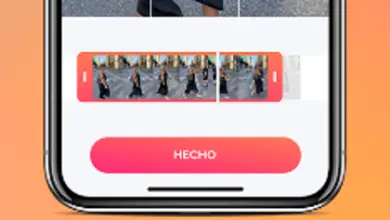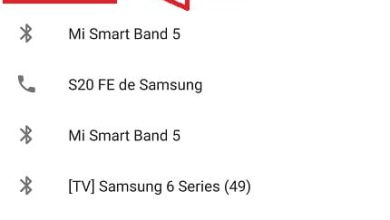Come mettere il filtro gatto su Zoom
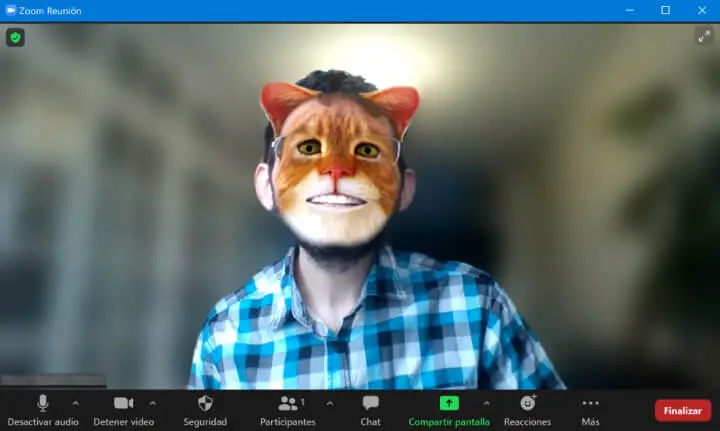
L’app Zoom per le videochiamate non è più un’esclusiva del mondo del lavoro e molti utenti vogliono attivare il filtro gatto quando effettuano videochiamate con la famiglia, gli amici o in altri tipi di conversazioni informali.
Abbiamo già spiegato in modo approfondito come funziona Zoom, e recentemente è stata aggiunta la novità dei filtri viso in Zoom. In generale quelli inseriti sono abbastanza semplici, con baffi, cappelli o occhiali, e quelli degli animali si limitano a mettersi orecchie e baffi.
Il filtro per gatti che è diventato virale dopo che un avvocato lo ha usato erroneamente durante un processo negli Stati Uniti appartiene in realtà a With the Live! Cam Avatar, un programma preinstallato su alcuni vecchi computer Dell, venduto prima del 2010.
Ottenere non è solo abbastanza complicato, ma può causare problemi sulle apparecchiature attuali, quindi una buona alternativa è Snap Camera, un programma dei creatori di Snapchat, e che può essere scaricato su PC o Mac per applicare l’effetto con la nostra webcam.
I passaggi sono semplici se sappiamo cosa fare, basta seguire questo tutorial:
- Il primo passo è ottenere il programma gratuito che può essere scaricato sui computer:
- Scarica Snap Camera per PC o Mac
- Sul sito Snapchat faremo clic su «Download» («Download»), alla fine della schermata che si apre verificheremo le caselle delle condizioni legali e per indicare che non siamo un sistema automatico. Non è necessario fornire l’e-mail, possiamo cliccare su «Download per Mac» o «Download per PC» a seconda del computer che abbiamo:
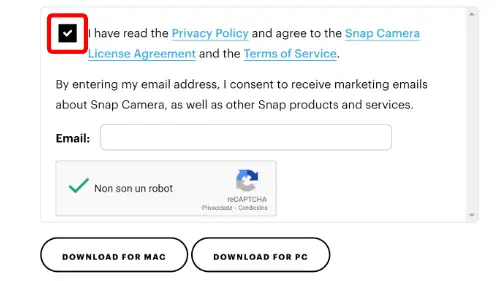
- Installeremo il software come qualsiasi altro programma sul nostro computer e al termine lo eseguiremo.
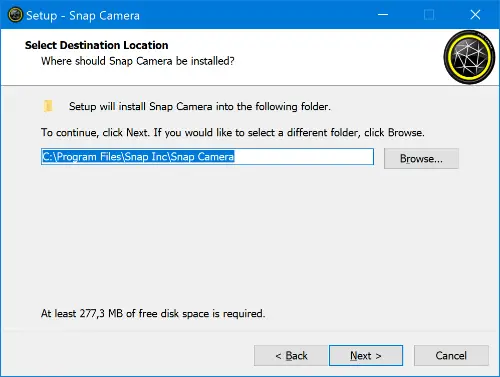
- Quando apriamo Snap Camera dobbiamo attivare il filtro che utilizzeremo successivamente in Zoom, nel motore di ricerca inseriremo «gatto» («gatto») o «gattino» («gattino») per scegliere quello che ci piace di più:
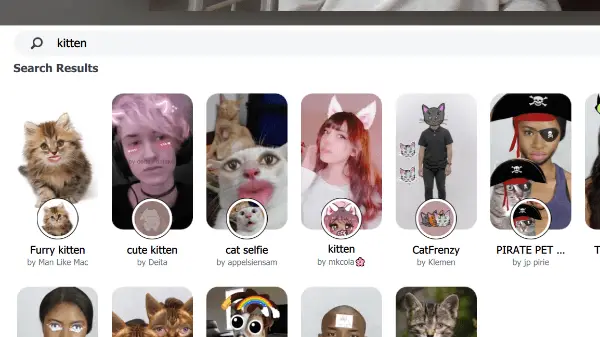
Web: filtro gatto 3D (Snapchat)
- Una volta scelta, sul nostro PC o Mac apparirà una webcam virtuale chiamata Snap Camera, che, una volta scelta in un’applicazione, ci mostrerà con il filtro gatto.
- Ora possiamo aprire Zoom ed entrare in una videochiamata (o avviarla noi stessi). Accanto all’icona «Avvia video / Interrompi video» faremo clic sulla freccia che punta verso l’alto per attivare Snap Camera.
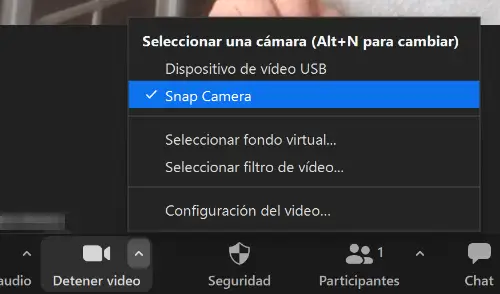
- Il filtro del gatto che abbiamo configurato verrà mostrato sulla nostra faccia:
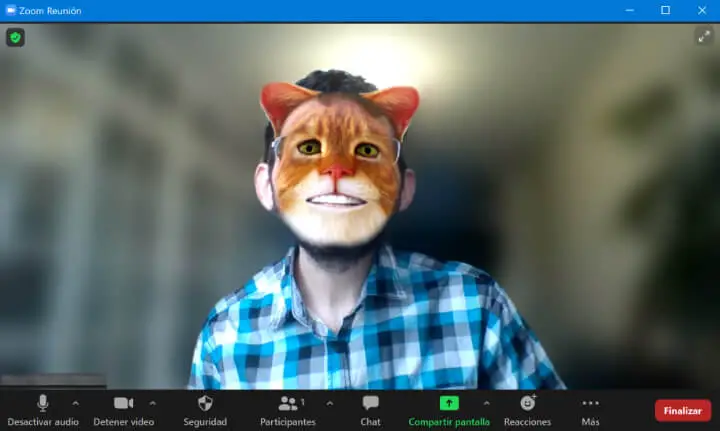
- Per disabilitare il filtro gatto torneremo alla webcam originale, che può essere chiamata «Dispositivo video USB» su Windows (o il nome del modello) e di solito è «FaceTime HD Camera» su Mac. Non servirà disattivare i filtri propri di Zoom, perché in questo caso è esterno.
Se abbiamo bisogno di maggiori dettagli sull’utilizzo di Snap Camera, abbiamo spiegato come utilizzare i filtri Snapchat sul computer. Non sono limitati al solo Zoom, qualsiasi programma o piattaforma li accetterà e ci sono molti effetti oltre al gatto.
Con il filtro gatto possiamo animare le chiamate Zoom e questo tutorial può essere applicato anche a Google Meet, Microsoft Teams o qualsiasi sistema di videochiamata su PC e Mac.